Google Voice е интернет-базирана услуга, която дава на вашите контакти един гласов номер и пренасочва повиквания към множество телефони – стационарни или мобилни – които посочите. Можете също да използвате Google Voice на компютър. Така че, докато сменяте доставчици на услуги, работа или дом, вашият телефонен номер остава същият за хората, които се опитват да се свържат с вас.
Google Voice проверява обажданията, блокира номера и прилага правила към всеки обаждащ се. Когато получите съобщение с гласова поща, Google Voice го транскрибира и ви изпраща предупреждение по имейл или текстово съобщение.
Нашият преглед на Google VoiceЗапочнете с Google Voice
За да се регистрирате за Google Voice, имате нужда от акаунт в Google и базиран в САЩ мобилен или стационарен телефонен номер. Изключение прави Google Fi, който позволява на вашия номер в Google Voice да стане ваш обикновен номер.
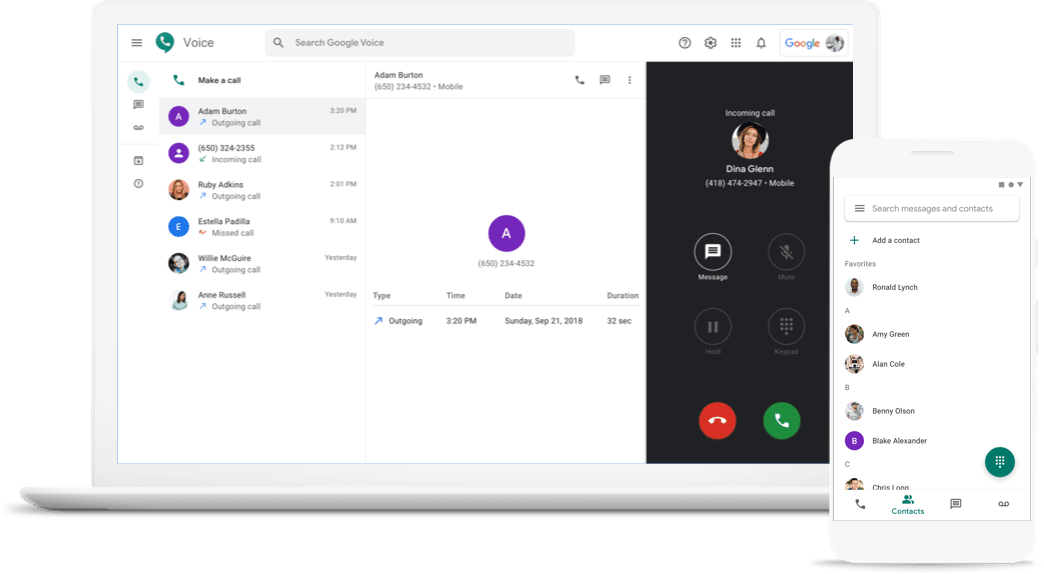
Google
Разходи
Акаунти в Google Voice са безплатни. Единствените действия, които Google таксува, са извършването на международни разговори и промяната на вашия телефонен номер в Google Voice, след като създадете своя акаунт.
Намерете номер и потвърдете телефони
Google Voice ви позволява да изберете телефонен номер от наличния набор. Много оператори имат опцията да използват номера, който са ви присвоили, като ваш номер в Google Voice. Това означава, че губите няколко функции на Google Voice.
След като имате номер в Google Voice, настройте и проверете номерата, на които искате да звъни. Имайте предвид, че Google няма да ви позволи:
- Въведете телефонни номера, до които нямате достъп.
- Пренасочване към един и същи номер в множество акаунти в Google Voice.
- Използвайте Google Voice без поне един записан потвърден телефонен номер.
Как да осъществявате разговори
За да извършвате повиквания през вашия акаунт в Google Voice, влезте в уебсайта. Той набира както вашия телефон, така и номера, който се опитвате да достигнете, и ги свързва.
Можете също да използвате телефонното приложение Google Voice за директно набиране.
може ли да се играят wii u игри на превключвател на nintendo
Правете международни разговори
Можете да пренасочвате обаждания от Google Voice само към номера в САЩ. Въпреки това можете да използвате услугата, за да извършвате и получавате международни разговори безплатно или евтино, в зависимост от това кой извършва разговора и откъде произхожда. Купете кредити чрез Google и използвайте уебсайта на Google Voice или мобилното приложение, за да осъществите обаждането си.
Как да пренасочвате повиквания
Можете да пренасочвате обажданията си към няколко номера едновременно. Тази функция е удобна, ако например искате домашният ви стационарен номер и мобилният ви номер да звънят, когато някой ви се обади. Можете също да зададете номера да звънят през определени часове от деня. Например, може да искате служебният ви номер да звъни между 8:00 сутринта и 17:00 часа. през делничните дни, докато вечерта и през почивните дни искате това да е вашият мобилен номер.
Google Voice се използва за препращане на SMS текстови съобщения. Той обаче премахна функцията, за да избегне проблеми със спама. Съобщенията все още се показват в имейла ви, ако сте включили препращането на имейли и в приложението Google Voice, но не се показват в приложението ви за текстови съобщения.
Използвайте гласова поща
Получаването на гласово повикване, пренасочено от Google Voice, е подобно на получаването на такова на вашия мобилен телефон. Изберете или да отговорите на повикването, или да го изпратите директно към гласовата поща. Новите обаждащи се са помолени да посочат имената си. След това вие решавате как да обработите повикването.
Можете също да изберете да зададете конкретни номера, които винаги да отиват директно към гласовата поща.
Задавате поздрав за гласова поща с Google Voice. Когато получите съобщение с гласова поща, можете да го възпроизведете, да видите преписа или да направите и двете. Можете да видите съобщението на уебсайта или в телефонното приложение Google Voice.
Използвайте приложението Телефон
С приложението Google Voice можете да използвате услугата за визуална гласова поща. Можете също да използвате Google Voice като свой изходящ телефонен номер на мобилния си телефон, така че всеки, на когото се обаждате, да вижда номера ви в Google Voice в идентификацията на обаждащия се.









